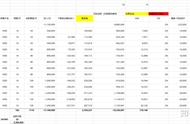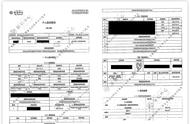请您在阅读前点击上面的“关注”二字,后续会为您提供更多有价值的电脑知识,感谢每一位朋友的支持!
你是否遇到过这种情况,在手机端或者电脑端上传微信文件,因为你还没来得及打开过,文件超过7天就自动过期了?那我们还想看 怎么办?
别担心,仅仅需要下面这2招,就可以未雨绸缪,帮你提前解决烦恼啦~

首先打开手机微信“我”的界面,打开“设置”;在打开的页面里面找到“通用”选项,点开,你会看到“照片、视频、文件和通话”设置;打开里边的“自动下载”选项。
如此一来,你在手机查看照片、视频或者文件的时候,就可以实现手机上自动下载,你就再也不需要担心微信文件因为没有被打开过,超过7天自动过期的情况了。
注意:这个设置前提是你在微信已经打开过文件,微信才会自动下载,所以下次遇到文件一定要看一眼啊!

那么除了在手机微信上可以上传文件,有些时候,我们也会在电脑端上传文件,那电脑端该如何设置,以防文件过期呢?
方法依然很简单,你只用在电脑端打开微信,在“更多”里面打开“设置”;之后在微信页面左侧可以看到“文件管理”,点进去,勾选“开启文件自动下载”。

还有,微信文件的默认保存位置一般情况下都是在C盘里,为了防止微信文件占用电脑内存太多,建议大家保存在其他的盘里(可以设置保存D盘或者E盘里)。
点击“更改”选项就可以跳出需要更改的位置,只需要根据你自己的需要调整就可以了。

注意:电脑端文件的自动下载是在200MB以内的,一旦文件超过这个大小,电脑端的微信文件是不会自动下载的,但是一般你是可以看到文件大小的,如果超过200mb,你可以打开看一眼,这样就下载了。
看完上文,调整手机端和电脑端设置是不是都很简单,看完上面的步骤,还不赶快去试试吧!

这么有用的分享值得让更多人知道,快分享给好朋友们吧!
关注小员,在这里每天学一个有用的电脑数码小知识,带你轻松玩转电脑!
大家有电脑故障问题都可以来找我,保证给你的电脑整的明明白白的!